Hagaaji Mouse Wireless Logitech Aan Shaqeyn
Fix Logitech Wireless Mouse Aan Shaqeynin:(Fix Logitech Wireless Mouse Not Working:) Haddii Logitech Wireless Mouse uusan shaqeynin ama isku xirin markaas tani waxay noqon kartaa sababtoo ah darawallada kharriban ama aan ku habboonayn, batari yar, oo aan ku xirneyn dekedda saxda ah ee USB(USB Port) , iwm. Haddii aad haysato laptop markaa waad ogtahay sida Way adag tahay in lagu dhex wareego PC-ga iyadoo la adeegsanayo taabashada taabashada, sidaa darteed badankeena waxaan isticmaalnaa Mouse Wireless si aan uga gudubno dhibaatadan. Mouse-ka Logitech(Logitech) oo aan isku xirin ama aan la ogaan arrintu waxay noqon kartaa mid aad u xanaaq badan, sidaas darteed waxaan u abuurnay hagahan si aan u xallino arrin kasta oo aad la kulanto mouse-ka wireless-ka.

Waxaa jiri kara dhowr arrimood oo aad u baahan tahay inaad wax ka qabato si aad dhibaatadan u xalliso. Mararka qaarkood marka aad u cusboonaysiiso Windows 10 dhisme cusub, darawaladii hore waxay noqdaan kuwo aan isqaban karin, mararka qaarkood arintu waxay noqon kartaa sababtoo ah baytariyada ku jira mouse-ka wireless-ka ayaa laga yaabaa inay dhinteen, iwm. Hadda sida aad aragto waxaa jiri kara sababo dhowr ah, markaa adigoon khasaarin. Mar kasta aan aragno Sida loo hagaajiyo Logitech Mouse Wireless Mouse Aan shaqaynayn( Fix Logitech Wireless Mouse Not Working issue) iyadoo la kaashanayo hagaha cilad-bixinta ee hoos ku qoran.
Hagaaji Mouse Wireless Logitech(Fix Logitech Wireless Mouse) Aan Shaqeyn
Hubi inaad abuurto barta soo celinta(create a restore point) haddii ay wax qaldamaan.
Habka 1: Ka saar baytariyada Jiirka Wireless-ka(Method 1: Remove the Batteries from the Wireless Mouse)
Waxaan kugula talineynaa inaad iska saarto baytariyada iyo qaataha mouse-ka wireless-ka ka dibna sug dhowr ilbiriqsi si aad ugu oggolaato in qalabku soo baxo. Habkan waxaa loo yaqaanaa Hard Reset oo inta badan tani waxay hagaajisaa arrinta. Dhowr ilbiriqsi ka dib, mar labaad geli baytariyada oo ku xidh rasiidka PC ka bacdi hubi inaad awoodo inaad isticmaasho Logitech Wireless Mouse iyo inkale.
Habka 2: Beddel baytariyada(Method 2: Replace the Batteries)
Haddii baytariyada ku dhex jira mouse-ka wireless-ku ay hore u dhinteen, dhib ma leh nooca cilad-raadinta ee aad samayso, ma awoodid inaad isticmaasho mouse-ka wireless-ka. Markaa xitaa haddii aad u malaynayso in baytariyadu caadi yihiin, kaliya soo iibso lammaane cusub oo baytari ah oo ku beddel kuwii hore ee jiirkaaga.
Jiirka(Wireless) bilaa-waayirka ahi wuxuu u baahan yahay awood dhexdhexaad ah si loo dhiso xidhiidhka bilaa-waayirka ah ee PC-ga mararka qaarkoodna mouse-ku wuxuu u muuqdaa inuu miiray baytari ka badan celceliska taasoo wiiqi karta awoodda baytariyada. Haddii batarigu daciif yahay markaa xidhiidhka wirelessku sidoo kale wuu daciifi doonaa waxayna u ekaan kartaa in mouse-ku aanu si sax ah u shaqaynayn laakiin dhab ahaantii jiirka ayaa fiican.

Habka 3: Isku day inaad bedesho Mouse-ka USB oo isticmaal Mousepad(Method 3: Try to Change the USB Mouse & use Mousepad)
Haddi dekeddii USB-ga ee(USB port) uu ku xidhidhiyaha mouse-ku uu xumaado markaa jiirku ma shaqayn doono si kasta oo aad samayso. Markaa isku day inaad ku xidho soo-dhowrka deked kale oo USB(USB Port) oo arag inay tani hagaajinayso arrinta.
Xalka kale ee dhibaatadan waa isticmaalka Mousepad sida mouse-ku aanu ka shaqayn karin meelaha qallafsan. Haddi aanad haysan mousepad markaa isku day in aad isticmaasho mouse ka meelo kala duwan. Sidoo kale, iska hubi inaad iska fogayso wixii qalab koronto ah oo laga yaabo inay carqaladeeyaan jiirka wireless-ka iyo xidhiidhka qaataha.

Habka 4: Cusbooneysii Darawalada Jiirka(Method 4: Update Mouse Drivers)
1. Riix Windows Key + R ka dibna ku qor " devmgmt.msc " oo ku dhufo Enter si aad u furto Maareeyaha Qalabka(Device Manager) .

2.Balaadhi Jiirarka iyo(Mice) aaladaha kale ee tilmaamaya kadibna midigta ku dhufo Mouse-kaaga Logitech(Logitech Mouse) oo dooro Driver Update.(Update Driver.)
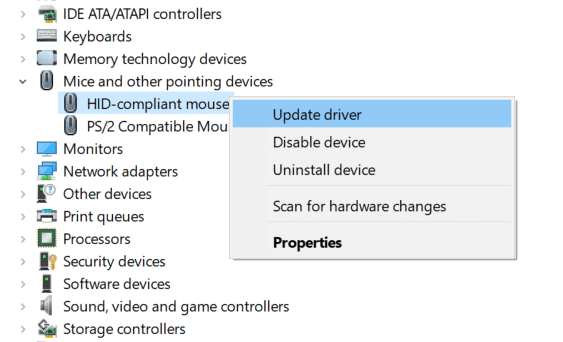
3. Shaashada xigta dhagsii " Kumbuyuutarkayga ka baadh software darawalka. (Browse my computer for driver software.)"

4. Guji " Aan ka soo xusho liiska aaladaha ku jira kombayutarkayga(Let me pick from a list of device drivers on my computer) ".

5.Dooro darawalka ku haboon oo guji Next si aad u rakibto.
6.Reboot your PC si aad u badbaadiso isbeddellada oo aad aragto haddii aad awood u leedahay hagaajinta mouse wireless Logitech oo aan shaqaynayn.(Logitech)
7.Haddii aad wali wajaheyso arrinta ka dibna dooro bogga darawalka (mar kale raac tillaabooyinka 1-4), dooro " PS/2 Compatible Mouse " darawalka oo guji Next.
Fiiro gaar ah:(Note:) Haddii aadan heli karin darawallada PS/2 Compatible Mousesaar(uncheck) " Muuji hardware ku habboon(Show compatible hardware) ".

8.dib u bilow kombayutarkaga oo arag hadii aad awoodo inaad hagaajiso Logitech Wireless Mouse oo aan shaqaynayn Windows 10.(Fix Logitech Wireless Mouse Not Working in Windows 10.)
Habka 5: Dib u rakib Darawalada Mouse(Method 5: Reinstall Mouse Drivers)
1. Riix Windows Key + R kadibna ku qor devmgmt.msc oo ku dhufo Enter.

2.Balaadhi Jiirarka iyo(Mice) aaladaha kale ee tilmaamaya kadibna midigta ku dhufo jiirka Logitech oo dooro (Logitech)Uninstall.
3.Reboot your PC si aad u badbaadiso isbedelada iyo Windows si toos ah u rakibi doonaa darawalada default ee qalabkaaga.
Habka 6: Dib u deji Logitech Mouse Wireless(Method 6: Reset Logitech Wireless Mouse)
1.Ku xidhi USB-ga(USB Receiver) qaataha kombuutarka oo iska hubi in aad ku shaqaynayso mouse-ka.( power on the Mouse.)
2. U janjeeri furaha korantada xagga hoose ee jiirka una gudub booska ON(power switch at the bottom of the mouse to ON position) .

3. Mar kale rogrogi jiirka oo dhanka hoose ee jiirka, waxaad ka heli doontaa badhanka dib u dejinta.(find a reset button.)
4. Qabo badhanka dib u dejinta ilaa 5-6 ilbiriqsi si aad dib ugu dejiso jiirka.
5.Tani waxay dib u cusbooneysiin doontaa isku xirka wireless-ka waxayna hagaajin doontaa jiirka wireless Logitech oo aan shaqaynayn.( Fix Logitech wireless mouse not working issue.)
Habka 7: Isku day Logitech Wireless Mouse on PC kale(Method 7: Try Logitech Wireless Mouse on another PC)
Haddii ka dib markaad raacdo dhammaan tillaabooyinka kor ku xusan, weli ma awoodid inaad hagaajiso Logitech mouse-ka wireless-ka oo aan shaqeyneynin arrinta markaa fursadaha ayaa laga yaabaa in jiirka uu khaldan yahay. Si aad u tijaabiso aragtidan, isku day mouse-kaaga PC kale, haddii uu mouse-ku shaqeeyo markaa qalabku si sax ah ayuu u shaqaynayaa, arrintuna waa PC-gaaga oo keliya. Laakin haddii jiirku shaqayn waayo waxaa laga yaabaa in jiirkaagu dhintay oo aad u baahan tahay in aad mid cusub ku beddesho.
lagu taliyay:(Recommended:)
- Mouse Lags or Freezes on Windows 10? 10 Effective ways to fix it!
- 4 siyaabood oo lagu nadiifiyo taariikhda Clipboard gudaha Windows 10(4 Ways to Clear Clipboard History in Windows 10)
- Sida loo hagaajiyo kombuyuutarku si aan kala sooc lahayn ayuu u xidhaa(How to Fix Computer Shuts Down Randomly)
- 5 Cod-sameeyaha ugu Wanaagsan ee Android(5 Best Ringtone Maker Apps for Android)
Waxaan rajeynayaa in tillaabooyinka kor ku xusan ay waxtar leeyihiin oo hadda waxaad awoodi doontaa inaad hagaajiso Logitech Mouse Wireless Mouse Aan shaqaynayn(Fix Logitech Wireless Mouse Not Working) , laakiin haddii aad wali wax su'aalo ah ka qabto maqaalkan fadlan xor u noqo inaad ku weydiiso qaybta faallooyinka.
Related posts
Hagaaji Mouse-ka Wireless-ka oo aan shaqaynayn Windows 10
Fix Wireless Router wuxuu sii wadaa goynta ama hoos u dhaca
4 siyaabood oo lagu hagaajin karo cursor Mouse wuu maqan yahay [Hagaha]
Fix Mouse Scroll Aan Ka Shaqeyneynin Windows 10
Sida loo hagaajiyo jiirka jiirka ee Windows 10 (kordhi wakhtiga jawaabta Mouse)
Hagaaji kuwa ku hadla Logitech oo aan shaqaynayn Windows 10
Sida loo hagaajiyo Qaladka Codsiga 0xc0000005
Hagaaji wareegtada buluuga ah ee ku xigta cursor mouse
Sida loo hagaajiyo Khaladka Codsiga 5:0000065434
Hagaaji Windows 10 Bluetooth Mouse Lag
Hagaaji Kombuyuutarku ma tagi doono Habka hurdada gudaha Windows 10
Hagaaji Habka Host ee Adeegyada Daaqadaha ayaa shaqada joojiyay
Hagaaji qaladka 0X80010108 gudaha Windows 10
Hagaaji Windows 10 Mouse wuxuu qaboojiyaa ama arrimaha xayiran
Hagaaji Waxaa jira dhibaato ka jirta shahaadada amniga ee shabakadan
Hagaaji Goobaha Mouse-ka Isbeddelka ku jira Windows 10
Hagaaji Adeeg bixiyaha: Nidaamka Maxalliga ah (svchost.exe) CPU sare iyo Isticmaalka Disk
Hagaaji kumbuyuutarka Windows dib ayuu u bilaabmaa digniin la'aan
Hagaaji Windows Backup wuxuu ku fashilmay qalad 0x807800C5
Fix ma daari karo Daafaca Daaqadaha
